VPNとは?VPN仮想プライベートネットワークのメリットとデメリット

VPNとは何か、そのメリットとデメリットは何でしょうか?WebTech360と一緒に、VPNの定義、そしてこのモデルとシステムを仕事にどのように適用するかについて考えてみましょう。
Microsoft Store (Windows Store) は、バグや問題が多く、不安定になりがちなので、最も人気のあるアプリ ストアではありません。ただし、優れたコンテンツもいくつかあり、ユーザー インターフェイスと全体的なエクスペリエンスは、Windows 11 のリリース以降大幅に改善されています。ただし、Microsoft Store が現在動作していない場合は、次の方法で修正できます。
注: プロセスは Windows 10 と 11 で異なる場合があるため、この記事には両方のプラットフォームの手順が記載されています (利用可能な場合)。
Windowsストアが動作しないエラーを修正
Microsoft Store の操作が困難になる主な理由は次のとおりです。
適切な修正を実行する前に、確認する必要のある項目の小さなチェックリストがあります。
これらすべてを実行しても Windows ストアがまだ動作しない場合は、次の修正に進みます。
Microsoft Store が動作していないときに表示される可能性のある一般的なエラー メッセージの 1 つは、エラー「0x80131500」です。これは、ISP やホーム ネットワーク設定によって自動的に割り当てられた複数の DNS サーバーを介して PC がインターネットに接続している場合に発生することがあります。
DNS サーバー アドレスを変更するには、[設定] ([スタート] をクリックして歯車アイコンをクリック) > [ネットワークとインターネット] > [アダプターのオプションの変更]に移動します。

次に、ネットワーク接続を右クリックし、「プロパティ」を選択します。次に、新しいウィンドウで「インターネット プロトコル バージョン 4 (TCP/IPv4)」まで下にスクロールし、それを右クリックして「プロパティ」を選択します。
「優先 DNS サーバー」ボックスに、Cloudfare のパブリック DNS リゾルバーである1.1.1.1を入力します。 [OK]をクリックすると、Microsoft Store が再び起動して実行されるはずです。
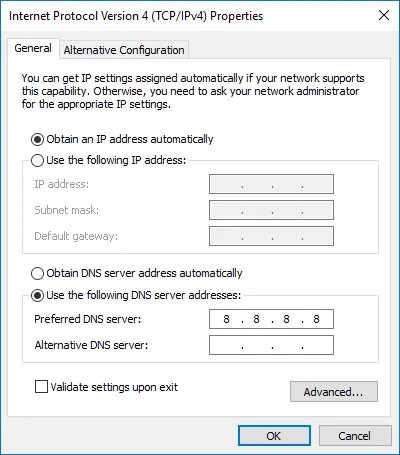
次の IP アドレスにある Google のパブリック DNS サーバーを使用することもできます。
Windows 10 ストアで発生した問題を解決するときに奇妙に聞こえるが非常に効果的な方法の 1 つは、コンピューターの時計を最も正確な状態にリセットすることです。 Microsoft Store が起動すると、アプリの時刻とシステムの時刻を同期しようとします。これらのパラメータが一致しない場合、システムは Microsoft Store の起動を拒否することがあります。この問題の解決方法も非常に簡単です。
1. Windows 10 の時刻を更新するには、タスクバーを右クリックし、「日付と時刻の調整」を選択します。
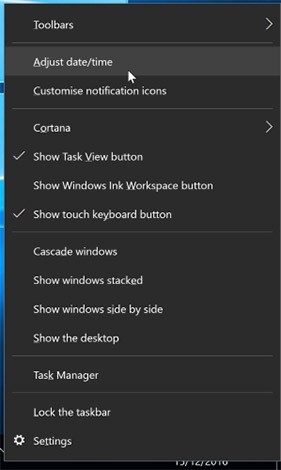
2. まず、下の切り替えボタンをクリックして、 「時間を自動的に設定する」機能をオフにします。
3. システムがリクエストを処理したら、機能を再度オンにします。その後、システム時刻が再度更新されます。タイムゾーンが正しく設定されていることを確認してください。
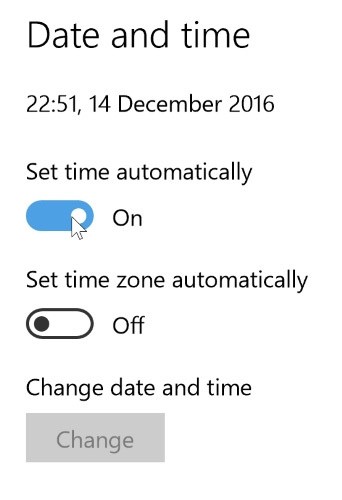
完了したら、Windows ストアをもう一度開いて、問題が解決するかどうかを確認します。
実際の使用では、コンピューター上の WindowsApp ファイルに対する「所有権」が付与されていないことが問題の原因となる場合があります。少し奇妙に聞こえるかもしれませんが、ファイルがコンピュータ上にあり、アカウントに関連付けられているにもかかわらず、アクセスできないように変更されることがあります。 WindowsApp フォルダーを完全に制御できるようにコンピューターを設定すると、Microsoft Store がより正確に機能するようになります。

ファイルの制御を許可するには、コンピューターにコマンドを出す必要があります。このプロセスは非常に複雑で時間がかかります。詳細な手順については、記事「Windows 10 で WindowsApps フォルダーにアクセスする方法」を参照してください。
Windows ストアのエラーを修正する最も簡単な方法の 1 つは、キャッシュをリセットすることです。一定期間使用すると、キャッシュが過負荷になって乱雑になり、Windows ストアで迷惑なエラーが発生する可能性があります。
以下、WebTech360 が Windows 10 で Windows ストアをリセットする手順を説明します。
キャッシュを再起動するには、まずCtrl + Rを押して[実行] ダイアログ ボックスを開きます。
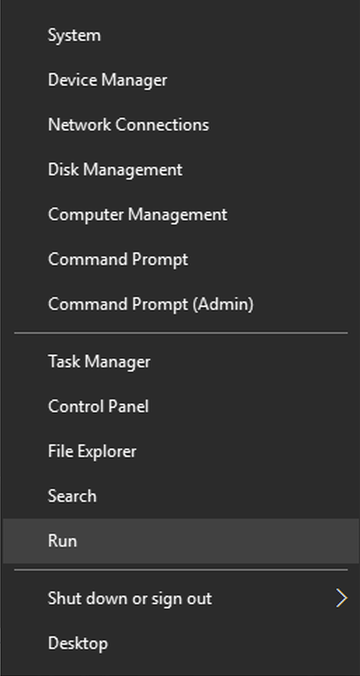
次に、「ファイル名を指定して実行」ダイアログボックスでキーワードwsresetを入力し、Enterキーを押します。
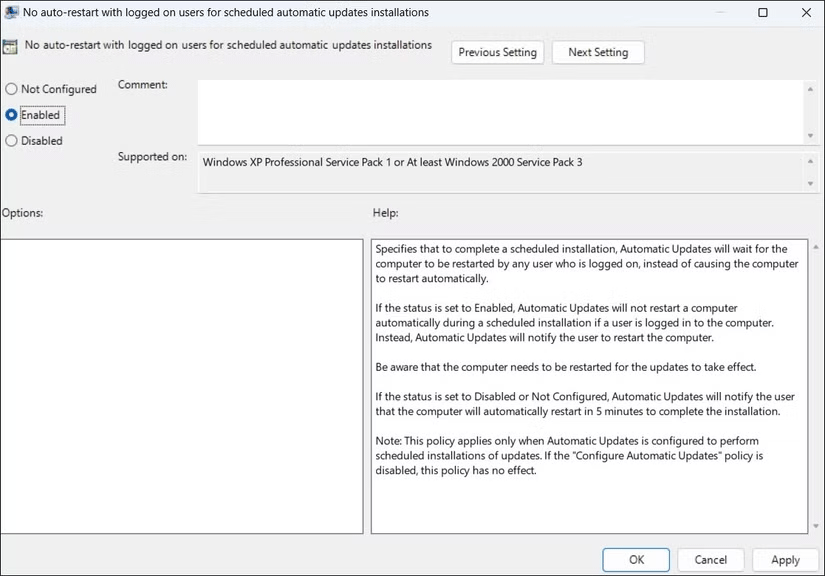
次に、Windows が Windows ストアのキャッシュをリセットしていることを示すコマンド プロンプト ウィンドウが表示されます。このプロセスが完了すると、コマンド プロンプト ウィンドウは自動的に閉じます。
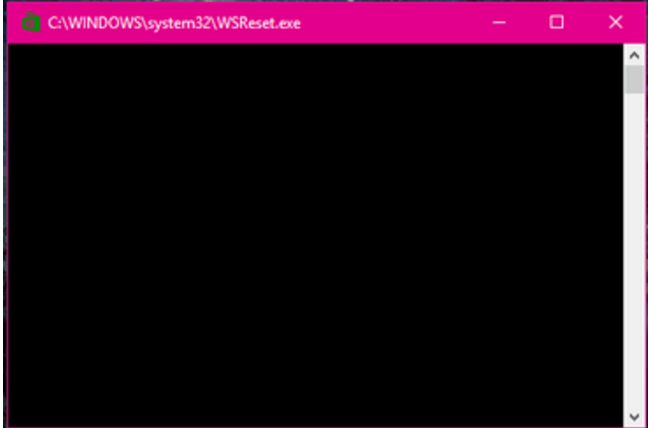
リセットプロセスが完了したら、Windows ストアを再起動して問題が修正されたかどうかを確認できます。
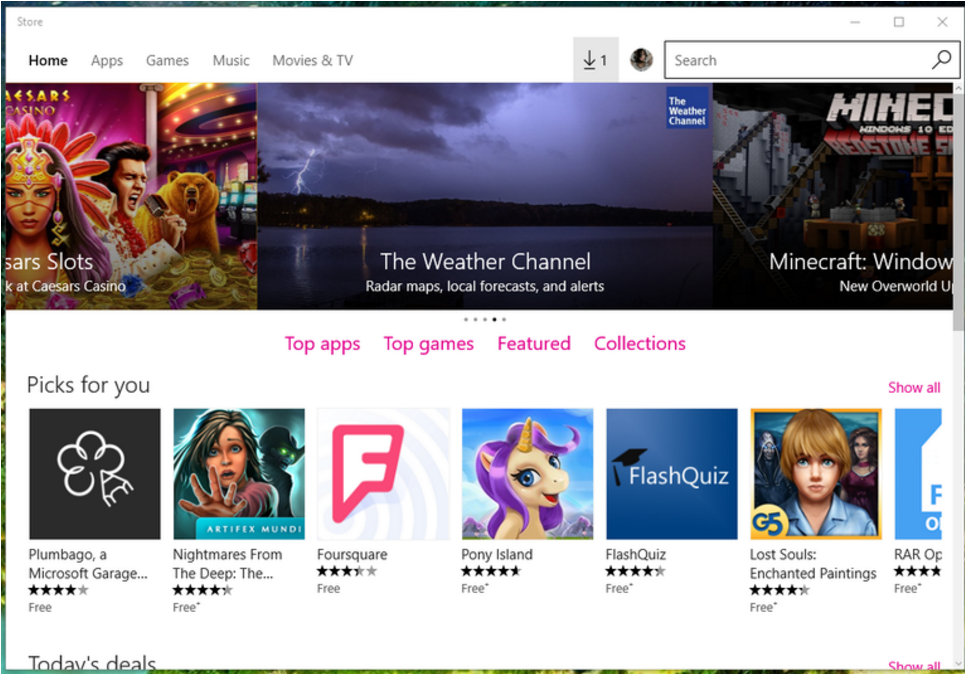
注記:
この方法は、Windows 8 および 8.1 上の Windows ストア エラーを修正するのにも適用できます。
基本的なことのように思えますが、Microsoft ストアの問題を解決する最善の方法は、アプリを再インストールすることです。ただし、Microsoft Store の再インストールは、他のほとんどのアプリの場合ほど簡単ではありません。Powershellを使用して Microsoft Store をアンインストールする必要があります。
1. Windows キーを押してスタートメニューを開き、「powershell」と入力して検索結果を右クリックし、「管理者として実行」を選択します。
2. Powershellでコマンドget-appxpackage -allusersを入力します。
3. Microsoft.WindowsStoreのエントリを見つけて、 PackageFullName行の情報をクリップボードにコピーします。
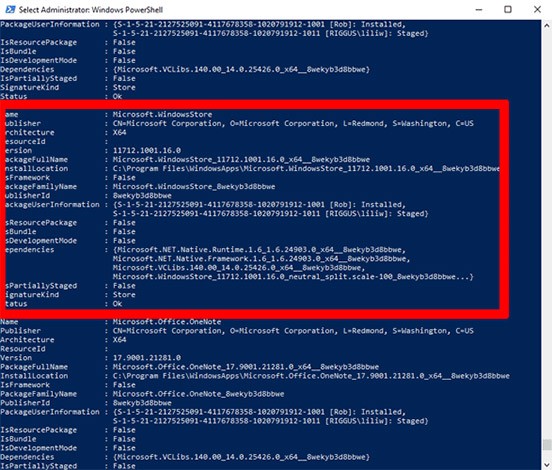
4. Powershell の新しい行に、「remove-appxpackage」と入力してスペースを入れ、コピーしたPackageNameの上の情報を貼り付けます。結果は次のように表示されます。
remove-appxpackage Microsoft.WindowsStore_22210.1401.6.0_x64__8wekyb3d8bbweただし、この結果は、使用している Windows ストアのバージョン番号によって若干異なる場合があります。
5. Enter キーを押すと、Microsoft Store が消えます。次にコンピューターを再起動します。
6. Microsoft Store を再インストールするには、管理者権限で Powershell に戻り、次のように入力する必要があります。
Get-AppXPackage *WindowsStore* -AllUsers | Foreach {Add-AppxPackage -DisableDevelopmentMode -Register "$($_.InstallLocation)\AppXManifest.xml"}プロキシ サーバー (またはVPN ) を使用している場合、コンピューターの IP アドレスが Windows アカウントの詳細と一致しないため、Microsoft Store が機能しない可能性があります。まず、VPN が有効になっている場合は、無効にしてください。一方、プロキシ接続は非常に慎重に動作するため、有効になっているかどうかさえわからない場合があります。
ステータスを確認し、プロキシ接続を無効にするには、[スタート]ボタンをクリックし、設定アイコンをクリックします。設定ウィンドウで、左側のペインの「ネットワークとインターネット プロキシ」をクリックし、 「プロキシサーバーを使用する」オプションをオフにします。
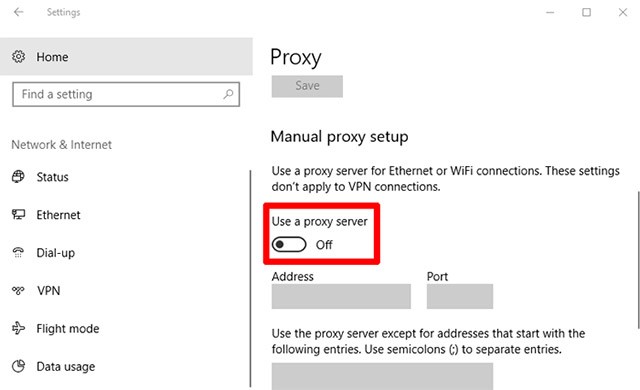
Windows 11 バージョン 22H2 アップデート以降、Windows アプリをリセットするオプションが追加されました。これにより、キャッシュとデータがクリアされ、実質的に新品同様になります。 「WS リセット」よりも少し強力で、すべての設定、ログインの詳細、設定などが消去されます (Microsoft ストアからインストールしたアプリはそのまま残りますのでご安心ください)。
1. これを行うには、[スタート] ボタンを右クリックし、[アプリと機能]をクリックして、[アプリと機能]リストで [Microsoft Store] まで下にスクロールします。
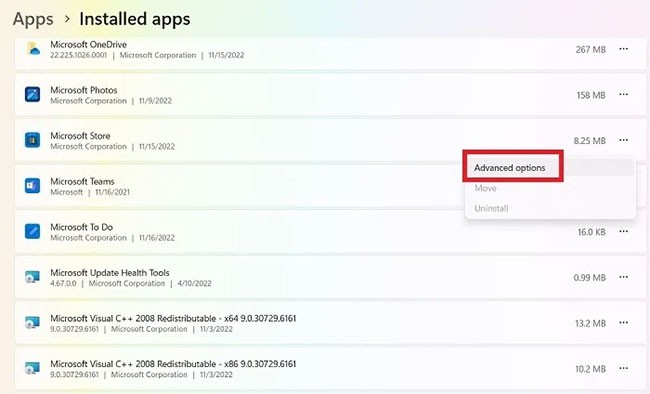
2. それをクリックし、「詳細オプション」を選択して、新しいウィンドウで「リセット」をクリックします。このアプリのデータが失われるという警告が表示されます。もう一度「リセット」をクリックすると完了です。
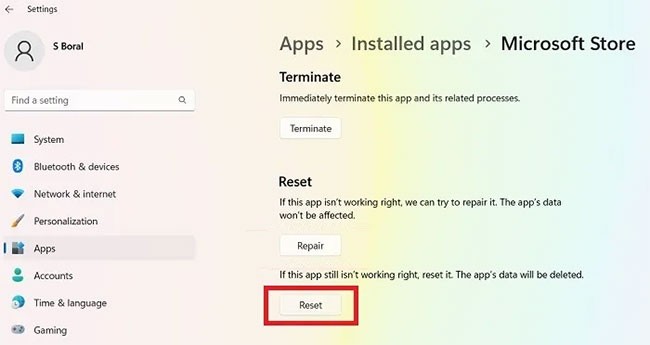
Windows ストア アプリをリセットするもう 1 つの方法は、アプリを PC に再登録することです。
1. [スタート] をクリックし、「PowerShell」と入力して 、[管理者として実行]をクリックします。
2. PowerShell ウィンドウで次のコマンドを入力して、PC に Windows ストアを再登録します。
Get-AppXPackage *Microsoft.WindowsStore* | Foreach {Add-AppxPackage -DisableDevelopmentMode -Register “$($_.InstallLocation)\AppXManifest.xml”}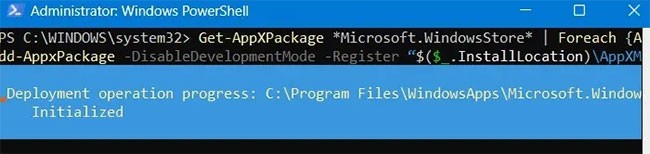
3. Windows ストアが再登録され、再び正常に動作するようになります。
Microsoft では、オペレーティング システムで追跡できないすべての問題に対してトラブルシューティング ツールを使用することをお勧めします。 Windows 11 では、「Windows ストア アプリ」と呼ばれる特定のトラブルシューティング ツールを使用できます。
1. [設定] > [システム] > [トラブルシューティング] をクリックします。
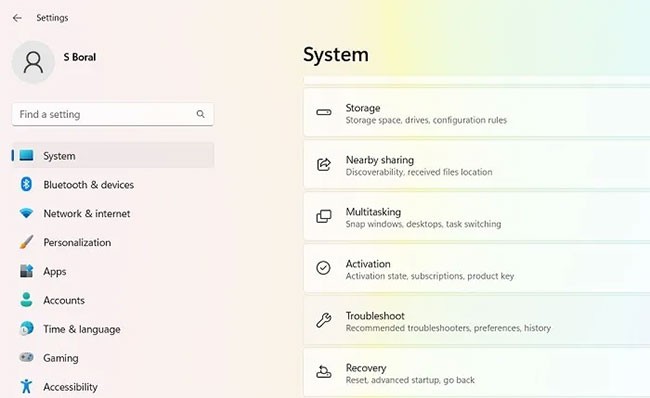
2. [その他のトラブルシューティング]メニュー項目を選択し、下にスクロールして「Windows ストア アプリ」というトラブルシューティング ツールを表示します。
3. Windows ストア アプリの[実行]オプションをクリックします。
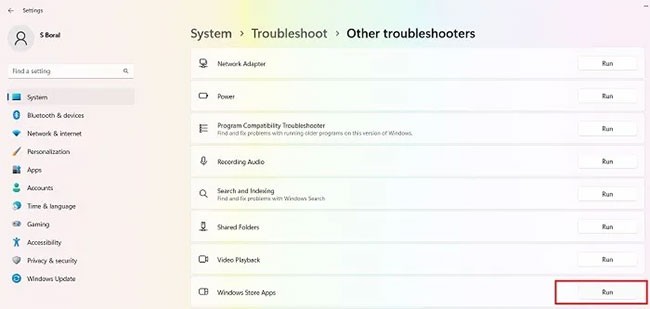
4. Windows ストア アプリでは、ストア関連の問題を検出するのに数秒かかります。問題が見つかった場合は自動的に修正されます。
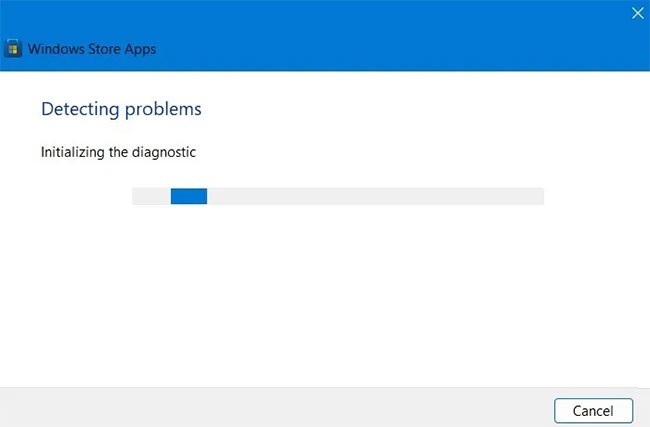
5. 問題が解決しない場合は、Microsoft が役立つ可能性のあるさらなるアクションを提案します。
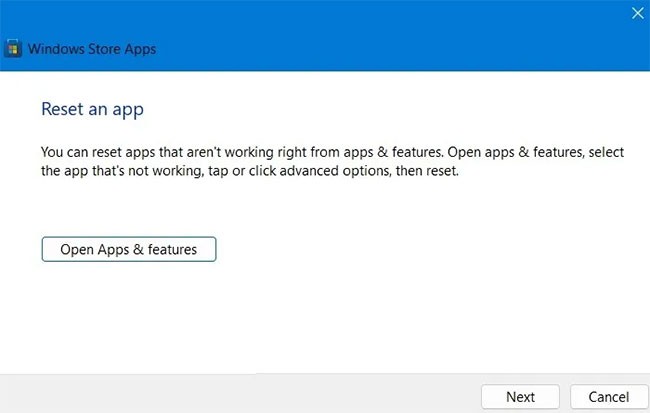
WiFi 接続に問題がありますか?場合によっては、ネットワークがダウンしたり速度が遅くなったりすると、Microsoft Store のユーザー エクスペリエンスに影響することがあります (ただし、ブラウザーでアプリにアクセスすることは可能です)。インターネットの問題を修正すると、ストア内のアプリが正常に動作するようになります。
1. [設定] > [システム] > [トラブルシューティング] > [その他のトラブルシューティング]に移動します。
2. 「インターネット接続」メニューの「実行」オプションを選択します。
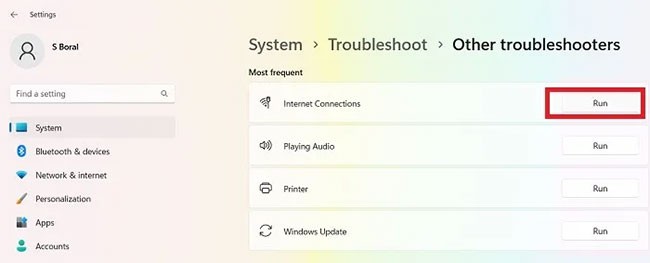
3. トラブルシューティングツールを使用してサンプル Web サイトをテストします。問題がなければ、インターネット接続は正常に動作しています。
4. デバイスを再起動し、ストアが正常に動作しているかどうかを確認します。
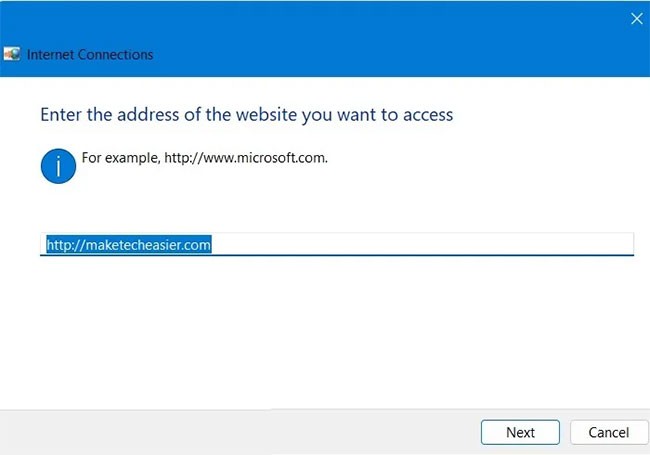
Windows 11/10 オペレーティング システムを長期間更新していない場合は、Microsoft ストアの更新プログラムがいくつかリリースされる可能性があります。これらを完了すると、インストールしたアプリでスムーズな操作をお楽しみいただけます。
これらの修正は、Microsoft Store だけでなく、システム上のほとんどの UWP/Windows アプリにも適用できるため、非常に便利です。これらの対策を講じる際は、インターネットに依存する特定のアプリケーションに対してはプロキシ サーバーを使用しないように注意してください。一方、リセット機能はどのUWP アプリケーションにも適用できます。幸運を!
幸運を!
その他の記事は以下をご覧ください:
VPNとは何か、そのメリットとデメリットは何でしょうか?WebTech360と一緒に、VPNの定義、そしてこのモデルとシステムを仕事にどのように適用するかについて考えてみましょう。
Windows セキュリティは、基本的なウイルス対策だけにとどまりません。フィッシング詐欺の防止、ランサムウェアのブロック、悪意のあるアプリの実行防止など、様々な機能を備えています。しかし、これらの機能はメニューの階層構造に隠れているため、見つけにくいのが現状です。
一度学んで実際に試してみると、暗号化は驚くほど使いやすく、日常生活に非常に実用的であることがわかります。
以下の記事では、Windows 7で削除されたデータを復元するためのサポートツールRecuva Portableの基本操作をご紹介します。Recuva Portableを使えば、USBメモリにデータを保存し、必要な時にいつでも使用できます。このツールはコンパクトでシンプルで使いやすく、以下のような機能を備えています。
CCleaner はわずか数分で重複ファイルをスキャンし、どのファイルを安全に削除できるかを判断できるようにします。
Windows 11 でダウンロード フォルダーを C ドライブから別のドライブに移動すると、C ドライブの容量が削減され、コンピューターの動作がスムーズになります。
これは、Microsoft ではなく独自のスケジュールで更新が行われるように、システムを強化および調整する方法です。
Windows ファイルエクスプローラーには、ファイルの表示方法を変更するためのオプションが多数用意されています。しかし、システムのセキュリティにとって非常に重要なオプションが、デフォルトで無効になっていることをご存知ない方もいるかもしれません。
適切なツールを使用すれば、システムをスキャンして、システムに潜んでいる可能性のあるスパイウェア、アドウェア、その他の悪意のあるプログラムを削除できます。
以下は、新しいコンピュータをインストールするときに推奨されるソフトウェアのリストです。これにより、コンピュータに最も必要な最適なアプリケーションを選択できます。
フラッシュドライブにオペレーティングシステム全体を保存しておくと、特にノートパソコンをお持ちでない場合、非常に便利です。しかし、この機能はLinuxディストリビューションに限ったものではありません。Windowsインストールのクローン作成に挑戦してみましょう。
これらのサービスのいくつかをオフにすると、日常の使用に影響を与えずに、バッテリー寿命を大幅に節約できます。
Ctrl + Z は、Windows で非常によく使われるキーの組み合わせです。基本的に、Ctrl + Z を使用すると、Windows のすべての領域で操作を元に戻すことができます。
短縮URLは長いリンクを簡潔にするのに便利ですが、実際のリンク先を隠すことにもなります。マルウェアやフィッシング詐欺を回避したいのであれば、盲目的にリンクをクリックするのは賢明ではありません。
長い待ち時間の後、Windows 11 の最初のメジャー アップデートが正式にリリースされました。













